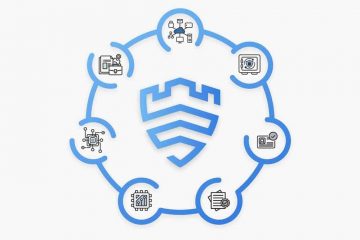Dock เริ่มต้นบน macOS จะแสดงแอพจำนวนมากที่มาพร้อมกับ Mac ของคุณตั้งแต่แกะกล่อง ผู้ใช้หลายคนปรับแต่งได้ทันทีโดยเพิ่มแอปที่ใช้เป็นประจำและลบแอปที่ไม่ใช้ออก อย่างไรก็ตาม บางคนอาจต้องการมี Dock ที่สะอาดกว่า และย่อขนาดแอพที่แสดงบน Dock วิธีหนึ่งในการทำเช่นนี้คือการทำให้ Mac Dock แสดงเฉพาะแอปที่กำลังทำงานอยู่
นอกเหนือจากแอปในสต็อก Dock ยังแสดงแอปที่คุณเพิ่มด้วยตนเอง แอปที่คุณเปิดตัว และสุดท้ายคือโฟลเดอร์ดาวน์โหลดและถังขยะที่คุณย้ายไฟล์ที่ไม่ต้องการทั้งหมดของคุณ หากคุณมีแอพจำนวนมากที่จัดเก็บไว้ใน Dock บางครั้งคุณอาจมีปัญหาในการหาว่าแอพใดที่เปิดอยู่และทำงานอยู่ในระบบ แม้ว่าจะมีแอพเล็กๆ ที่ทำงานอยู่ด้านล่าง หากต้องการ คุณสามารถตั้งค่า Dock ให้แสดงเฉพาะแอปที่ใช้งานอยู่และนำส่วนที่เหลือทั้งหมดออกโดยใช้คำสั่งเขียนเริ่มต้น
วิธีทำให้ Mac Dock แสดงเฉพาะแอปที่ทำงานอยู่
เราจะใช้คำสั่ง Terminal ที่มีประโยชน์ในการตั้งค่า Mac ของคุณให้แสดงเฉพาะแอปที่เปิดอยู่และกำลังทำงานอยู่ สามารถใช้ขั้นตอนต่อไปนี้ได้โดยไม่คำนึงถึงเวอร์ชัน macOS ที่ระบบของคุณใช้
ก่อนอื่น คุณจะต้องค้นหาและเปิดแอป Terminal หากคุณไม่เคยใช้ Terminal มาก่อน ให้คลิกแอป Finder บน Mac จาก Dock เมื่อหน้าต่าง Finder เปิดขึ้น ให้เลือก”Applications”จากบานหน้าต่างด้านซ้ายและค้นหาโฟลเดอร์”Utilities”คลิกเพื่อดำเนินการต่อ
เมื่อหน้าต่าง Finder เปิดขึ้น ให้เลือก”Applications”จากบานหน้าต่างด้านซ้ายและค้นหาโฟลเดอร์”Utilities”คลิกเพื่อดำเนินการต่อ คุณจะพบแอป Terminal ที่นี่ คลิกเพื่อเปิด Terminal บน Mac ของคุณ
คุณจะพบแอป Terminal ที่นี่ คลิกเพื่อเปิด Terminal บน Mac ของคุณ ตอนนี้ เพียงพิมพ์คำสั่งต่อไปนี้ตามที่แสดงในภาพหน้าจอแล้วกด”Return”บนแป้นพิมพ์ของคุณ คุณจะต้องรอสองสามวินาทีเพื่อให้เดสก์ท็อปรีเฟรชด้วย Dock ที่อัปเดต
ตอนนี้ เพียงพิมพ์คำสั่งต่อไปนี้ตามที่แสดงในภาพหน้าจอแล้วกด”Return”บนแป้นพิมพ์ของคุณ คุณจะต้องรอสองสามวินาทีเพื่อให้เดสก์ท็อปรีเฟรชด้วย Dock ที่อัปเดต
defaults write com.apple.dock static-only-bool true; killall Dock ดังที่คุณเห็นด้านล่าง ขณะนี้ Dock ของ Mac แสดงเฉพาะแอปที่ทำงานอยู่ Finder ปรากฏขึ้นเนื่องจากทำงานบน Mac เสมอ ในขณะที่ถังขยะจำเป็นต้องลากและวางไฟล์ที่ไม่ต้องการ
ดังที่คุณเห็นด้านล่าง ขณะนี้ Dock ของ Mac แสดงเฉพาะแอปที่ทำงานอยู่ Finder ปรากฏขึ้นเนื่องจากทำงานบน Mac เสมอ ในขณะที่ถังขยะจำเป็นต้องลากและวางไฟล์ที่ไม่ต้องการ
นั่นคือทั้งหมดที่คุณต้องทำเพื่อล้าง Dock ด้วยวิธีง่ายๆ ตอนนี้ Mac Dock จะแสดงเฉพาะว่าแอปใดกำลังทำงานอยู่ และเป็นแถบงานมากกว่าตัวเรียกใช้งานแอป
เคล็ดลับที่เรียบร้อยนี้มีมาระยะหนึ่งแล้วตั้งแต่ Leopard และยังคงทำงานใน macOS Monterey ต่อไป , Big Sur และ macOS รุ่นใหม่
วิธีเปลี่ยน Dock ของ Mac กลับเป็นค่าเริ่มต้น โดยแสดงแอปทั้งหมด
หากคุณเปลี่ยนใจและต้องการให้ Dock ทำงานเป็นแอป ตัวเรียกใช้ที่แสดงแอปที่ไม่ได้ใช้งานอีกครั้ง คุณสามารถทำได้ด้วยคำสั่ง Terminal อื่น มาดูกัน
เปิด Terminal อีกครั้งบน Mac ของคุณ คุณยังสามารถใช้การค้นหา Spotlight (Command+Space bar) เพื่อเปิดใช้ Terminal ได้อย่างรวดเร็ว ตอนนี้ พิมพ์คำสั่งต่อไปนี้ตามที่แสดงด้านล่างเพื่อคืนค่าการเปลี่ยนแปลง
ตอนนี้ พิมพ์คำสั่งต่อไปนี้ตามที่แสดงด้านล่างเพื่อคืนค่าการเปลี่ยนแปลง
defaults write com.apple.dock static-only-bool เท็จ; killall Dock 
เดสก์ท็อปของคุณจะรีเฟรชและโหลด Dock ใหม่ จากนี้ไปจะแสดงแอปที่ไม่ทำงานเช่นกัน โดยจะกลับไปเป็นการทำงานเริ่มต้นของ Dock
ในกรณีส่วนใหญ่ การใช้คำสั่งข้างต้นควรคืนค่าการจัดเรียง Dock เดิมของคุณทั้งหมด แอพอย่างที่มันเคยเป็น อย่างไรก็ตาม ผู้ใช้บางคนไม่ค่อยรายงานว่า Docks ของพวกเขาติดขัดหรือไม่สามารถรีเซ็ตได้ในบางครั้ง หากเป็นเช่นนี้ คุณจะต้องเพิ่มแอปกลับเข้าไปที่ด้านซ้ายของ Dock ด้วยตนเองเพื่อกู้คืนสถานะเดิม
ผู้ใช้บางคนอาจต้องการเก็บโฟลเดอร์ดาวน์โหลดไว้ใน Dock หลังจากใช้ เคล็ดลับ แต่คุณสามารถลากและวางบน Dock ได้ด้วยตนเองหากต้องการ
แน่นอนว่าวิธีปรับแต่งและจัดเรียงและใช้งาน Dock นั้นขึ้นอยู่กับคุณ และคุณสามารถเพิ่มและ ลบแอพออกจาก Dock แต่ถ้าคุณต้องการเปลี่ยนแปลงพฤติกรรมของ Dock แบบนี้ คุณจะต้องใช้คำสั่ง Terminal
คุณคิดอย่างไรเกี่ยวกับการใช้ Dock เป็นตัวจัดการงานของแอปที่ใช้งานอยู่แทนที่จะเป็นตัวเรียกใช้งานแอป แจ้งให้เราทราบความคิดเห็นของคุณบน Dock และการปรับแต่งใดๆ ที่คุณต้องการในความคิดเห็น